Během několika posledních let se WhatsApp etabloval jako platforma sociálních médií, která lidem pomáhá spojit se s přáteli a rodinou. Jednou z funkcí, kterou uživatelé mají rádi, je možnost odesílat nebo přijímat neomezený počet zpráv, které se automaticky neodstraňují, což se občas stává u některých jiných platforem sociálních médií.

WhatsApp umožňuje smazat zprávy, které si nechcete ponechat. Tato možnost znamená, že existuje možnost náhodného smazání něčeho. Můžete také neúmyslně ztratit své zprávy, například při přechodu na nové zařízení nebo dokonce při resetování zařízení.
Znamená to ale, že tyto zprávy navždy ztratíte? Odpověď je ne. Pokud jste omylem smazali zprávy ze svého účtu WhatsApp, stále máte možnost je obnovit.
Jak obnovit smazané zprávy WhatsApp
Přestože WhatsApp neposkytuje přímo vestavěný nástroj, který by vám pomohl získat smazané zprávy, můžete je přesto obnovit několika způsoby. Metody obnovy však obecně závisí na typu zařízení, které používáte. Například to, co funguje pro zařízení Android, nemusí fungovat pro iPhone.
vázat skok na kolečko myši cs go
Nejprve se pojďme ponořit a uvidíme, jak obnovit své staré zprávy WhatsApp na zařízení Android.
Obnovte smazané zprávy WhatsApp pomocí Androidu
Většina dnešních zařízení Android je plně kompatibilní s WhatsApp. Stejně jako u jiných zařízení můžete o svá data WhatsApp přijít během několika sekund. Pokud omylem stisknete tlačítko „smazat“ nebo přepnete na nové zařízení, může dojít ke ztrátě dat.
Naštěstí je WhatsApp vybaven cloudovým zálohovacím řešením, které může zachránit den, pokud ztratíte své zprávy a chcete je získat. Ale jak přesně to funguje?
Chcete-li zjistit, zda se vaše zprávy zálohují, přejděte na Nastavení>Chaty>Záloha chatu . Poté ověřte, že uvedený e-mail je ten, ke kterému máte přístup.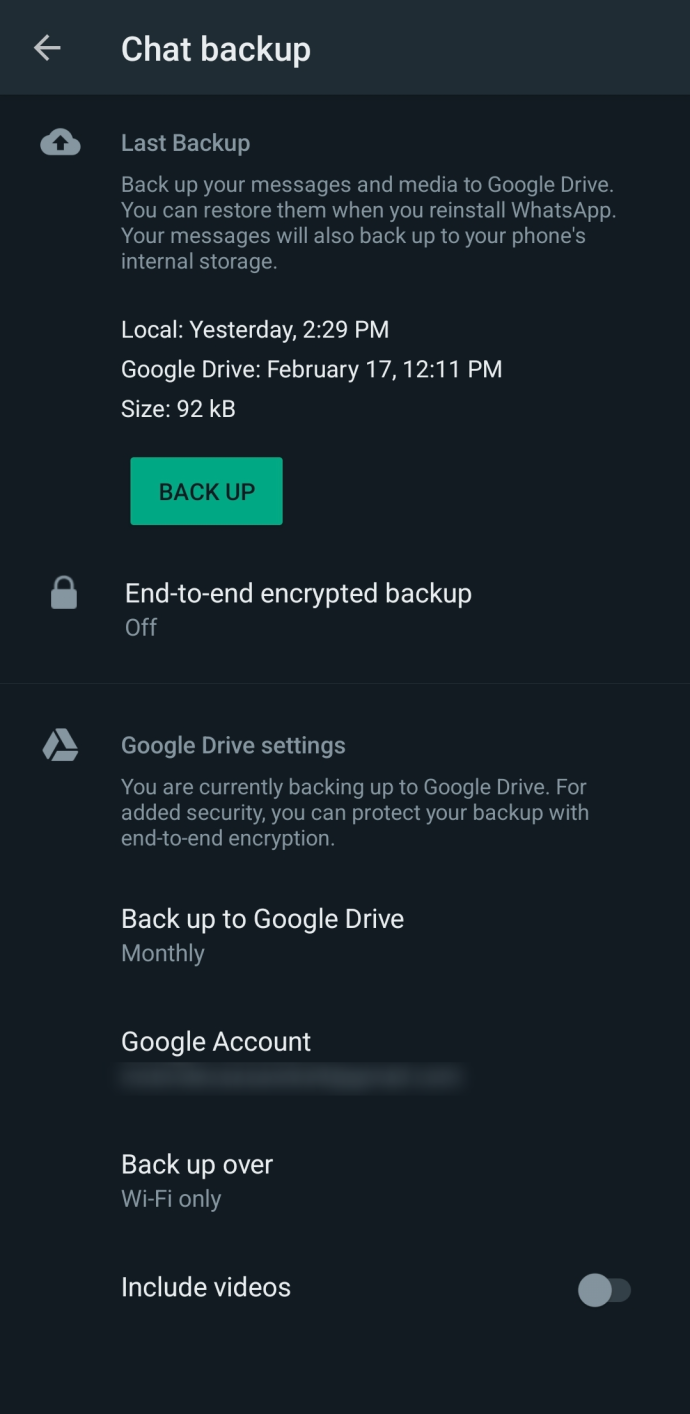
Jakmile povolíte zálohování v sekci nastavení svého účtu WhatsApp, aplikace začne v pravidelných intervalech ukládat kopie všech vašich zpráv na servery WhatsApp. Když začne proces zálohování, aplikace zkontroluje duplikáty zpráv na svém serveru. Pokud žádný nenajde, okamžitě se vytvoří kopie. Aplikace také automaticky ukládá všechny nové fotografie nebo videa.
Zde je návod, jak obnovit smazané zprávy WhatsApp na zařízení Android, když jste zálohovali svá data:
- Vymazat WhatsApp z vašeho zařízení.
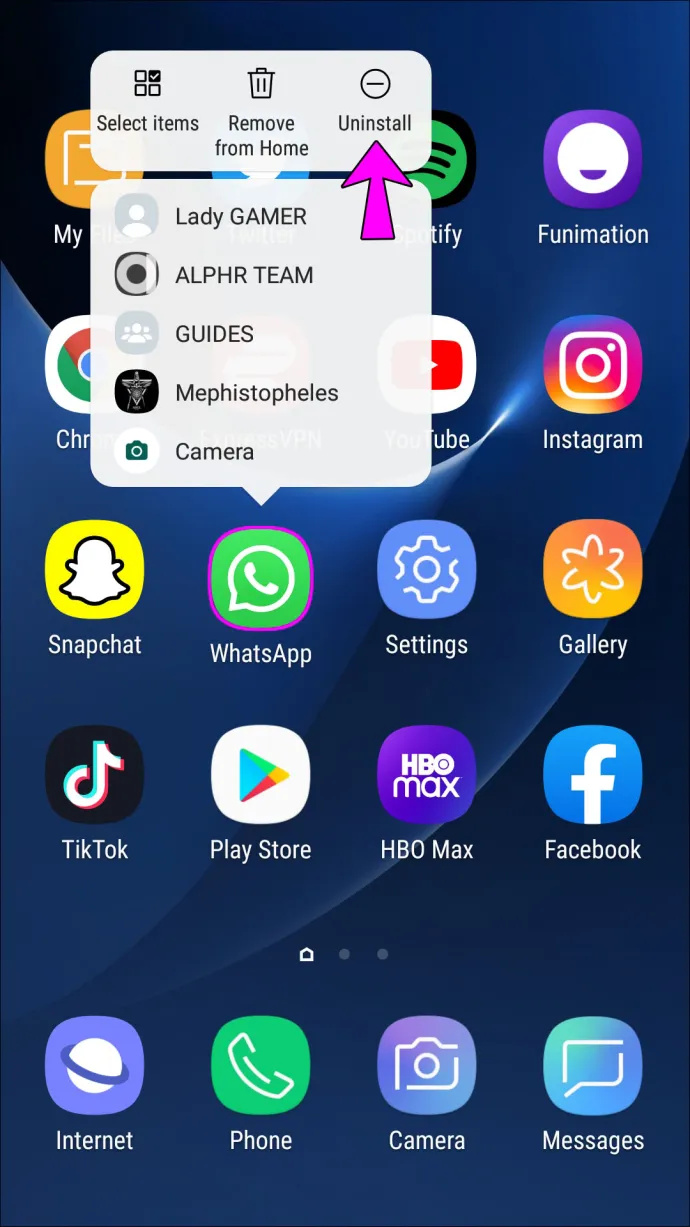
- Stáhněte a nainstalujte novou kopii WhatsApp z Google Play.

- Po instalaci otevřete WhatsApp a zadejte své údaje včetně jména a čísla.
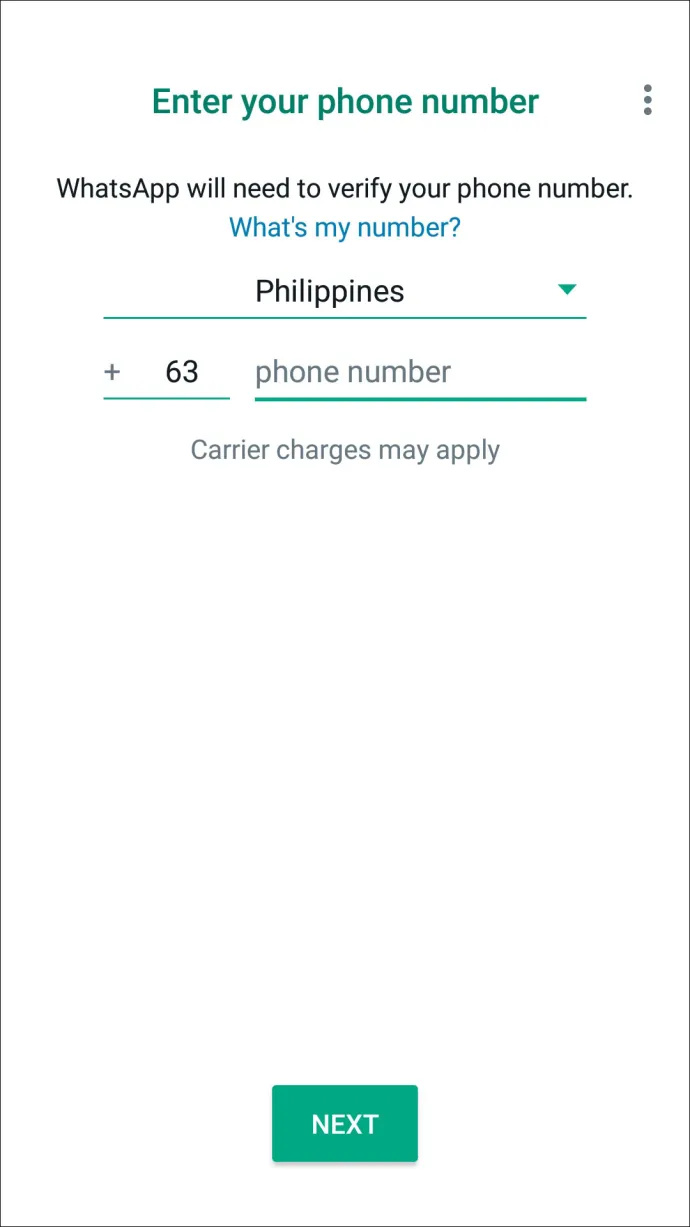
- Během instalace se na obrazovce objeví výzva s dotazem, zda chcete
Obnovit vaše chaty z vašeho Disku Google. Klepněte na Obnovit k zahájení procesu obnovy.
Po obnovení dat dokončete instalaci podle pokynů na obrazovce. Všechny vaše staré zprávy a média by nyní měly být dostupné ve vašich chatech.
Obnovte smazané zprávy WhatsApp na iPhone
Stejně jako Android i aplikace WhatsApp pro iPhony podporuje zálohování do cloudu v pravidelných intervalech. Dokud je vaše zálohování povoleno, WhatsApp bude ukládat kopie všech vašich zpráv na iCloud Drive. Otevřením sekce nastavení svého účtu můžete dokonce zjistit, kdy byla provedena poslední záloha.
Obnovení smazaných zpráv z iCloud je jednoduché:
- Odinstalovat WhatsApp z vašeho zařízení výběrem Smazat aplikaci .

Odinstalovat WhatsApp z vašeho zařízení výběrem Smazat aplikaci .
- Navštivte Obchod s aplikacemi a stáhněte si novou kopii WhatsApp .
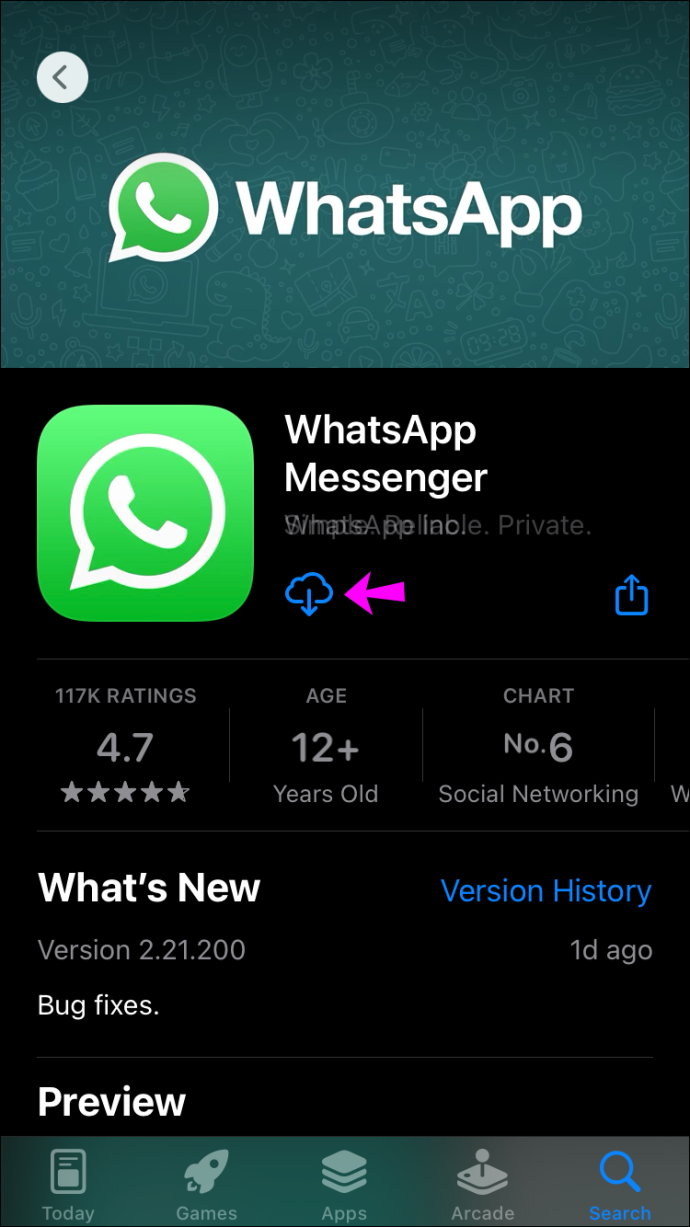
- Po úspěšném stažení aplikace postupujte podle pokynů na obrazovce.
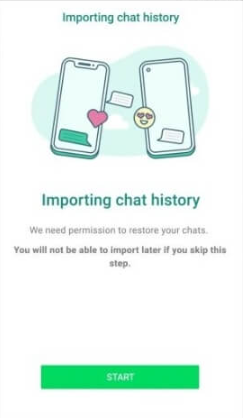
- Systém iOS vás požádá o udělení povolení k obnovení všech smazaných zpráv; klepněte na 'Obnovit historii chatu.'
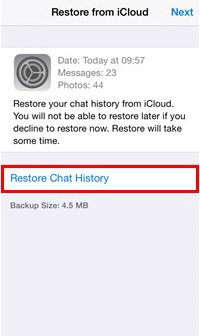
WhatsApp nyní zobrazuje všechny vaše smazané zprávy ve vašem chatu.
Před zahájením procesu obnovy je důležité zajistit dostatek místa v místním úložišti. Obecně platí, že dostupné místní úložiště by mělo být dvakrát větší než velikost vaší zálohy. Pokud má vaše záloha například 1 GB, mělo by na vašem zařízení být alespoň 2 GB volného místa.
Jak obnovit smazané zprávy WhatsApp bez zálohy
Přestože je obnova dat ze zálohy WhatsApp rychlá a pohodlná, možná jste ji zapomněli povolit při nastavování účtu.
Dobrou zprávou je, že stále můžete obnovit ztracené zprávy a média díky místnímu zálohování vašeho zařízení nebo softwaru třetí strany.
Obnovte smazané zprávy WhatsApp bez zálohy na zařízeních Android
Kromě zálohování v cloudu jsou všechna zařízení Android dodávána se službou Android Local Backup – výchozí službou zálohování dat pro mnoho zařízení Android. Tato aplikace je obvykle součástí téměř každého nového smartphonu Android s mobilními službami Google (sbírka aplikací Google, které pomáhají podporovat funkce napříč zařízeními).
Pokud jste na svém účtu WhatsApp nepovolili zálohování do cloudu, stále můžete obnovit data uložená v místní záloze vašeho zařízení. Jak na to:
- Otevřete na svém zařízení Správce souborů a klepněte na WhatsApp .
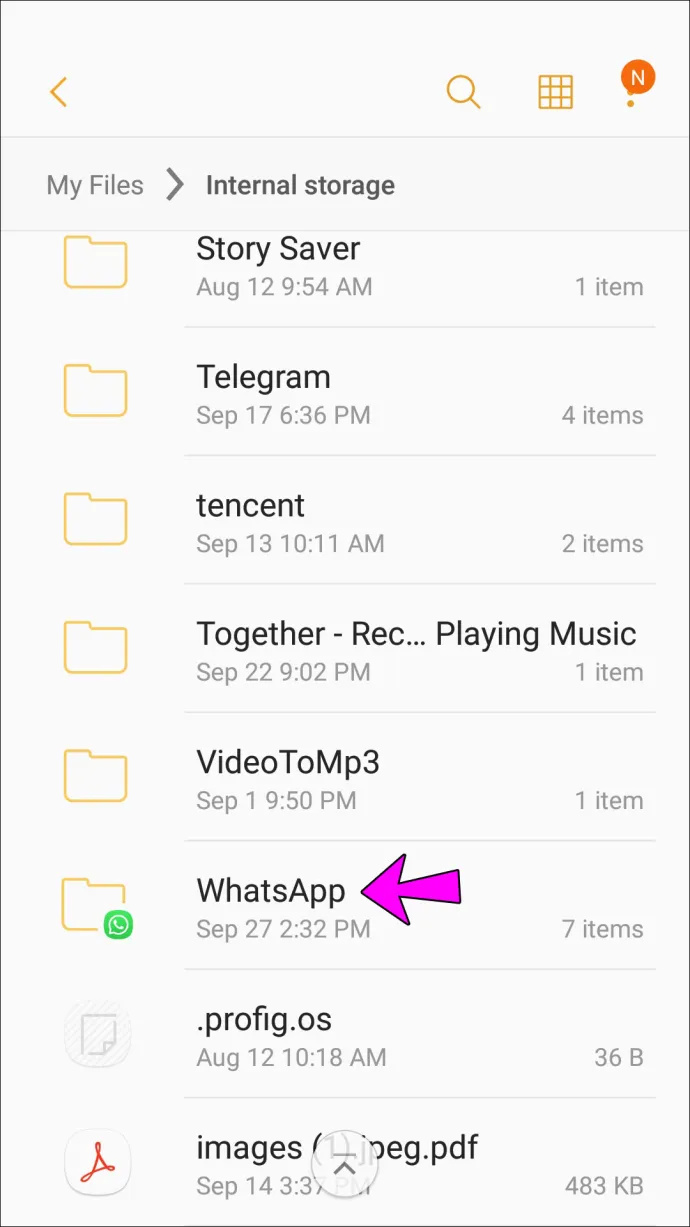
- Vybrat Databáze složku.
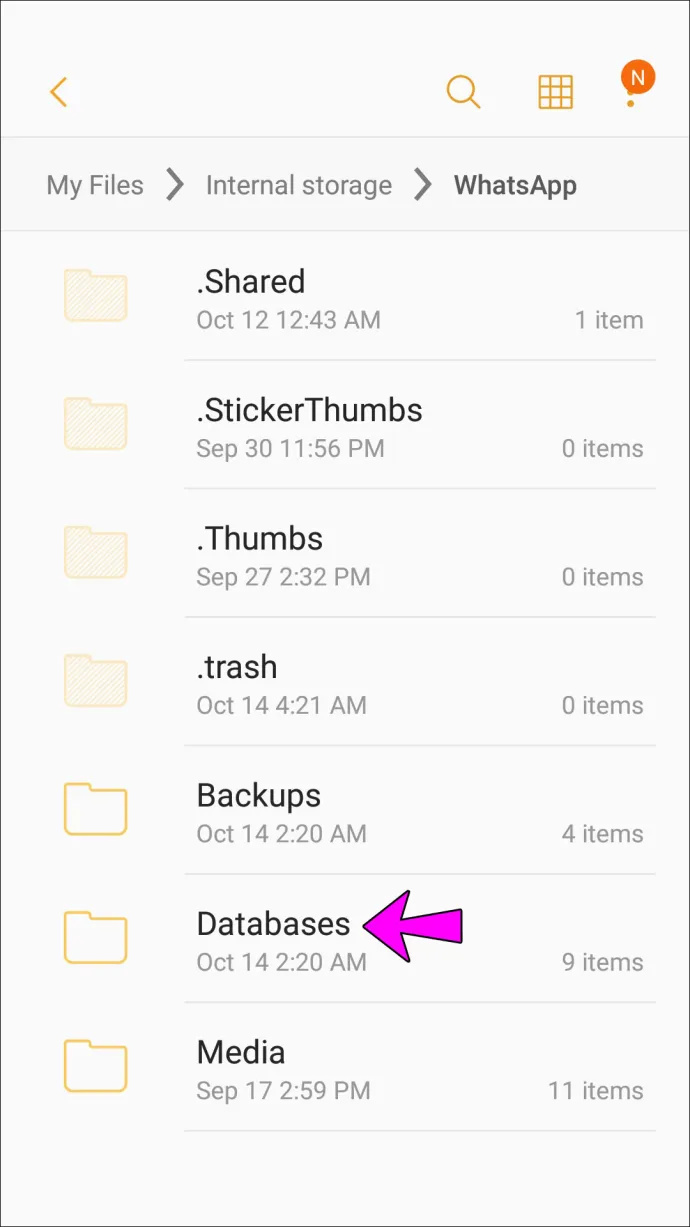
- Vyhledejte soubor s názvem msgstore.db.crypt12 a změnit jeho název na msgstore_BACKUP.db.crypt12 bez uvozovek.
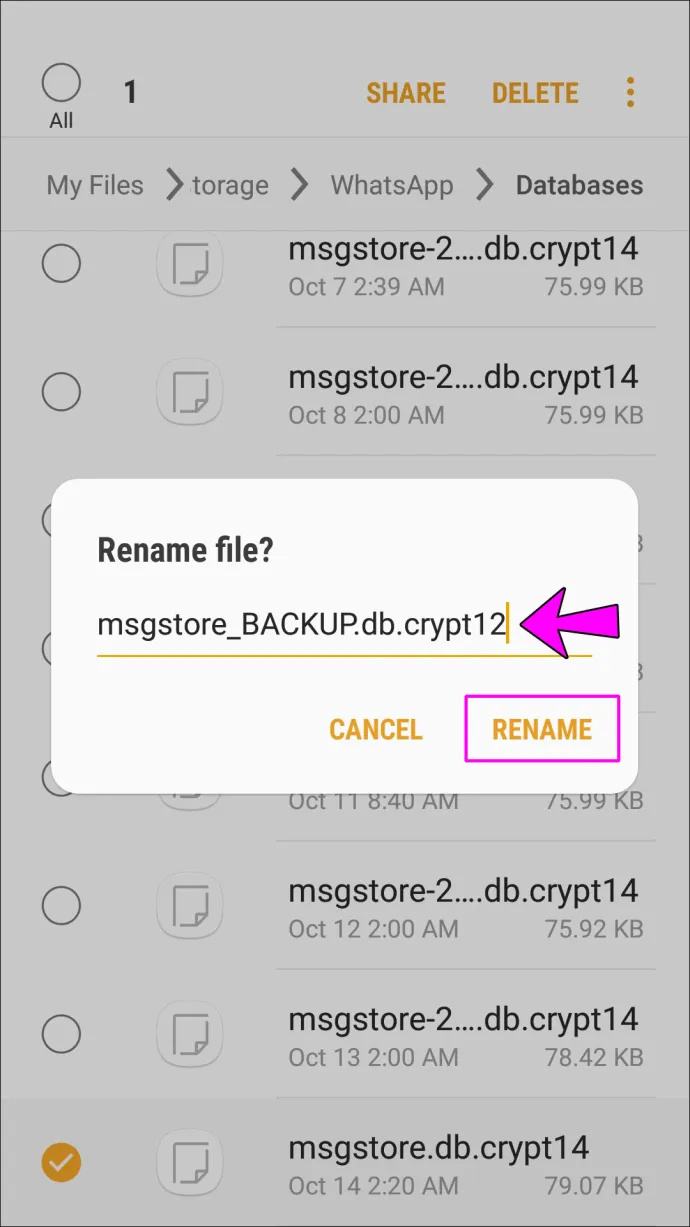
- Poté vyhledejte soubor s názvem msgstore-RRRR-MM-DD.1.db.crypt12 a přejmenovat na msgstore.db.crypt12 bez uvozovek.
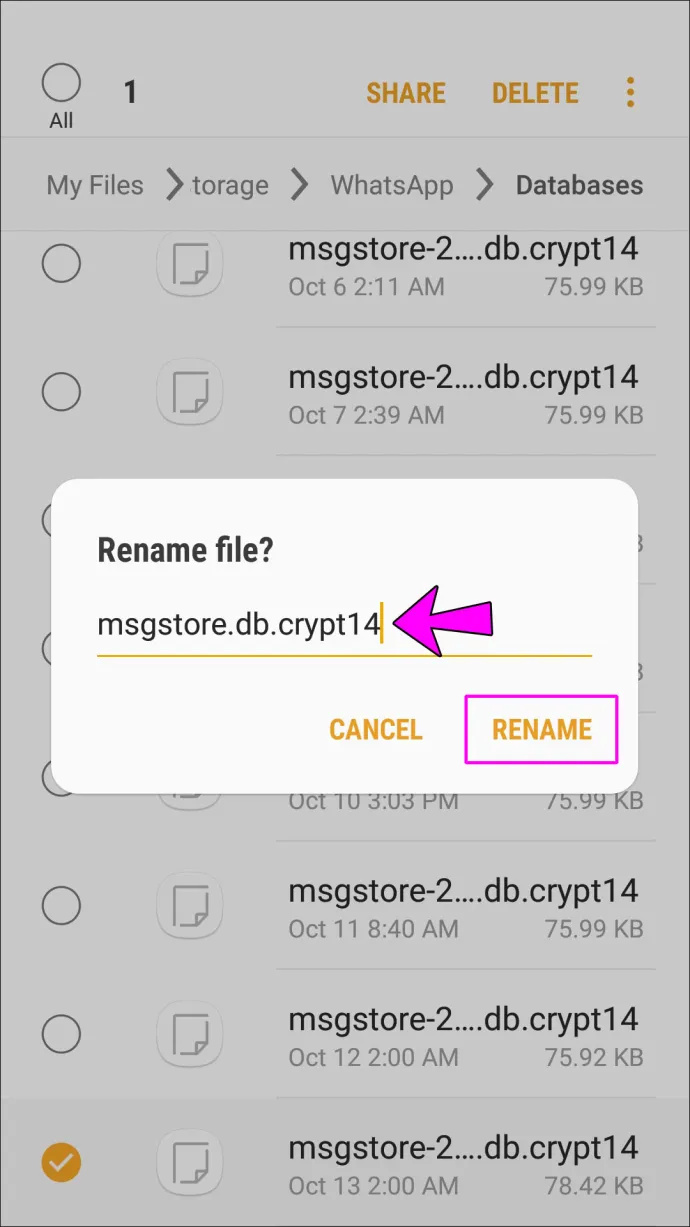
- Nyní smazat WhatsApp ze zařízení, stáhněte si novou kopii z obchodu Google Play a nainstalujte ji.

- Protože v cloudu nemáte zálohované žádné soubory, zobrazí se výzva k obnovení chatů ze zálohy místního telefonu. Klepněte na Obnovit k zahájení procesu obnovy.

Nyní můžete zobrazit většinu smazaných zpráv ve svých chatech.
Nevýhodou této metody místního zálohování je, že můžete obnovit pouze nejnovější zprávy. Je to proto, že velikost zálohovacího prostoru dostupného pro každou aplikaci je omezená.
Obnovte smazané zprávy WhatsApp bez zálohy na iPhone
Pokud spustíte WhatsApp na iOS a zálohování do cloudu není povoleno, můžete smazané zprávy obnovit pouze pomocí nástroje třetí strany.
Přestože je na výběr několik možností, MiniTool Mobile Recovery pro iOS vyniká tím, že nevyžaduje odinstalaci WhatsApp.
Postup použití:
- Stáhněte a nainstalujte MiniTool Mobile Recovery pro iOS na vašem PC.
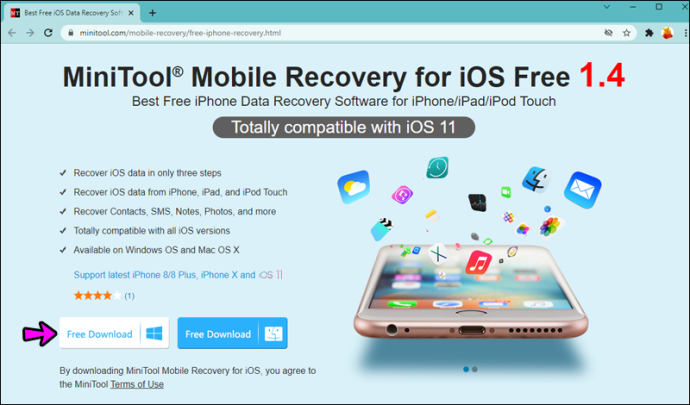
- Připojte telefon k počítači pomocí vhodného kabelu USB.
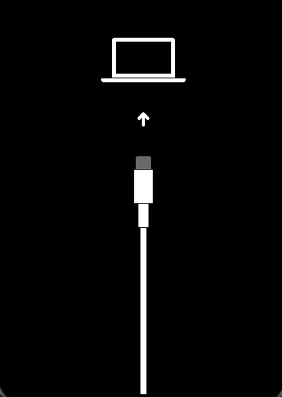
- Zahájení MiniTool Mobile Recovery pro iOS na vašem PC.
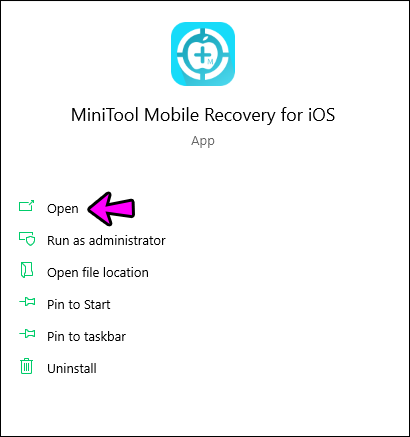
- Klikněte na Skenovat zahájit důkladné prohledávání všech sociálních médií a komunikačních aplikací nainstalovaných na vašem iPhone.
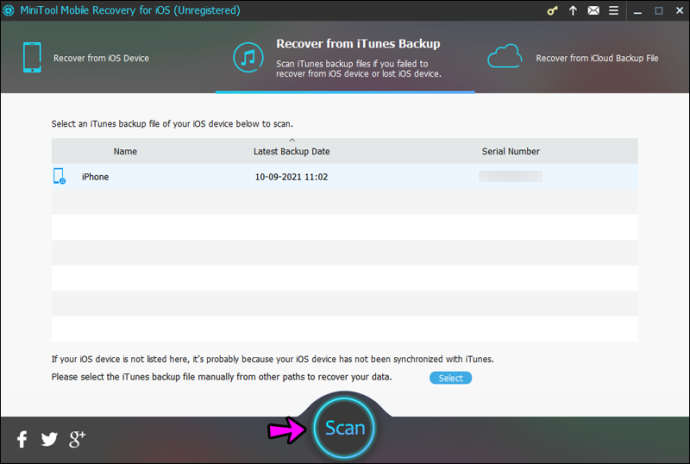
- V tomto okamžiku vyberte WhatsApp z nabídky zobrazené na levé straně obrazovky. Měly by se zobrazit všechny zprávy, včetně těch, které byly smazány.
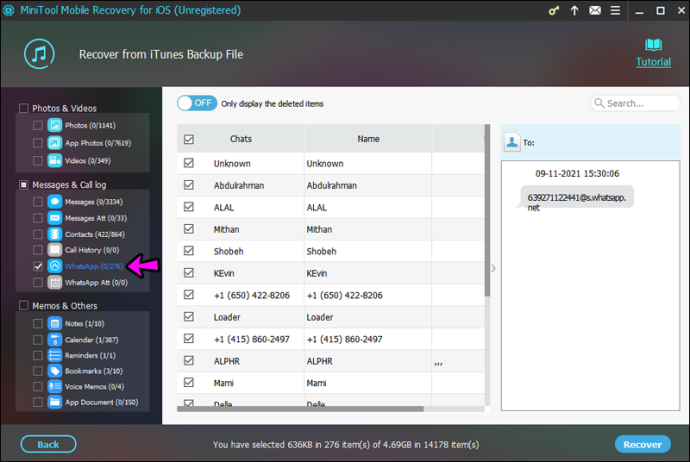
- Vyberte zprávy, které chcete obnovit, a poté klepněte na Uzdravit se tlačítko v pravém dolním rohu.

Vaše zprávy by se měly zobrazovat na pravé straně obrazovky.
Nejčastější dotazy k obnově zpráv WhatsApp
Uchovává WhatsApp vaše zprávy?
Když smažete zprávu na WhatsApp, zmizí. Není to však navždy. Vaše zprávy se ukládají do cloudu (Disk Google nebo iCloud). Ukládají se také do vašeho zařízení. Z těchto důvodů můžete své smazané zprávy WhatsApp obnovit, i když potřebujete službu třetí strany.
Přeinstaloval jsem aplikaci, ale žádná z mých zpráv se neobjevila. Co se děje?
Když budete postupovat podle výše uvedených pokynů k odinstalaci aplikace a její opětovné instalaci, musíte se přihlásit ke správnému účtu. Použití jiného e-mailu, telefonu nebo telefonního čísla je pravděpodobným viníkem vašich chybějících zpráv.
jak mohu zjistit, jestli někdo používá můj wifi
Jak je znázorněno výše, otevřete Nastavení WhatsApp a klepněte na Chaty. Poté klepněte na Zálohování chatu. Můžete ověřit, kdy WhatsApp naposledy uložil vaše chaty a e-mailovou adresu spojenou s touto zálohou.
Zabalit se
WhatsApp je skvělý způsob, jak komunikovat se svými přáteli a rodinou. Bez ohledu na to mohou nastat chvíle, kdy omylem smažete zprávy nebo je ztratíte při přepínání zařízení. Pokud se vám to stane, nepropadejte panice. Nyní máte několik způsobů, jak obnovit smazané zprávy a prohlížet nebo sdílet je, jak chcete, bez ohledu na to, zda jste měli v WhatsApp povoleny zálohy nebo ne. Máte nějaké zkušenosti nebo dotazy týkající se obnovy smazaných zpráv WhatsApp? Dejte nám vědět v sekci komentářů níže!









